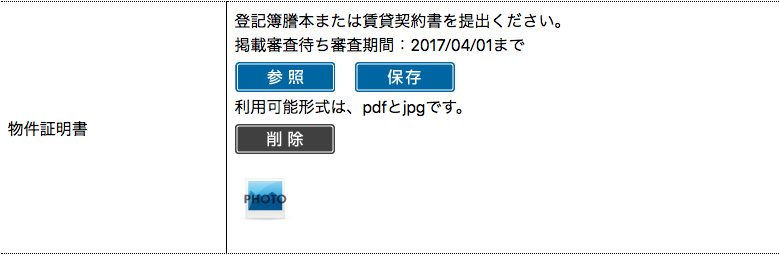手順1
掲載アイコンを選択します。
手順2
利用規約をよく読み、問題がなければ規約に同意にチェックを入れ 「 次へ 」ボタンを押してください
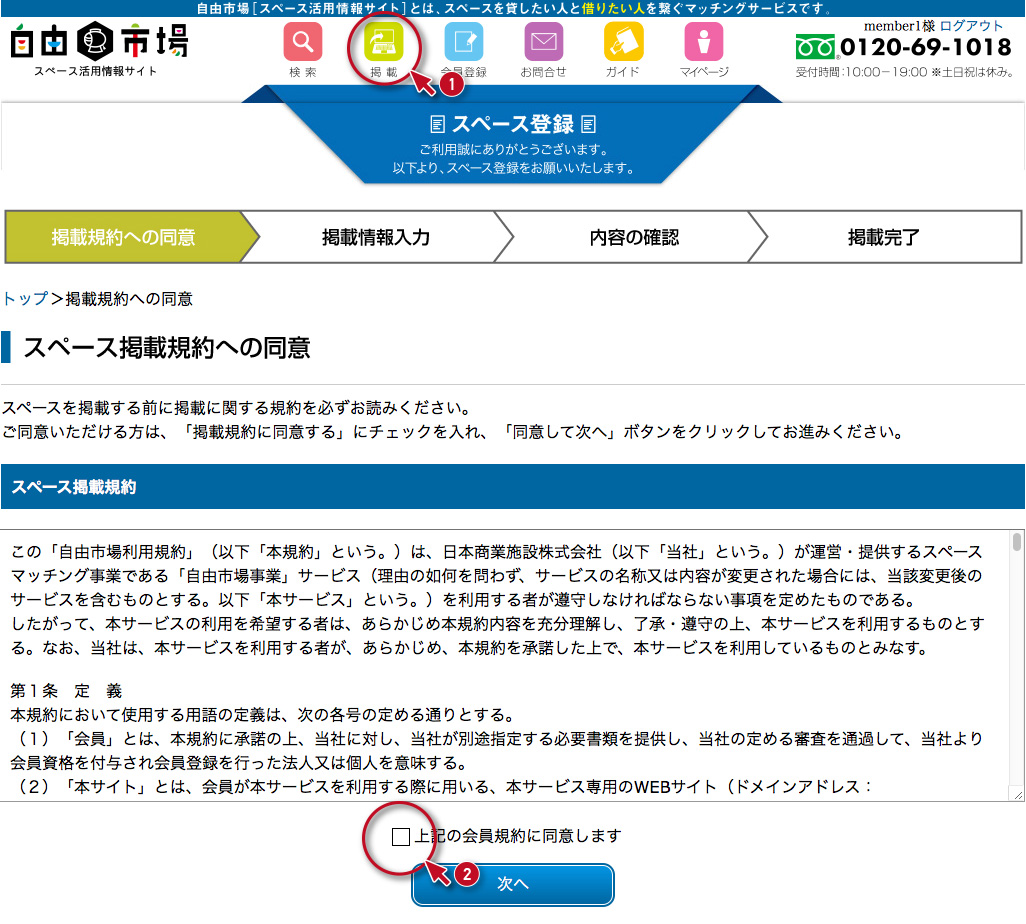
基本情報設定
手順3
公開設定を選択後、掲載期間を入力してください。

手順4
スペース名を35文字以内で入力してください。

手順5
ビジネス会員様が任意で設定できるNo・管理名です。
お好きにご入力ください。

手順6
予約などの案内メールの送付設定先になります。
登録の担当者をお選びください。

手順7
審査・金額公開・公開設定それぞれにチェックを入れ、
次へからお進みください。
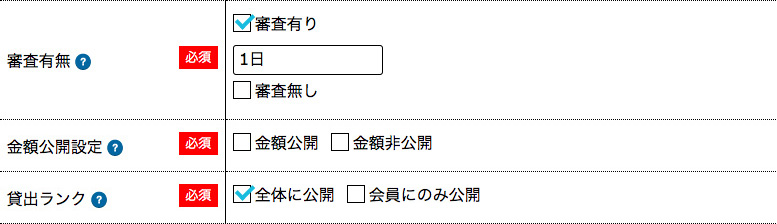
スペース情報設定
手順8
スペースの所在地を入力してください。
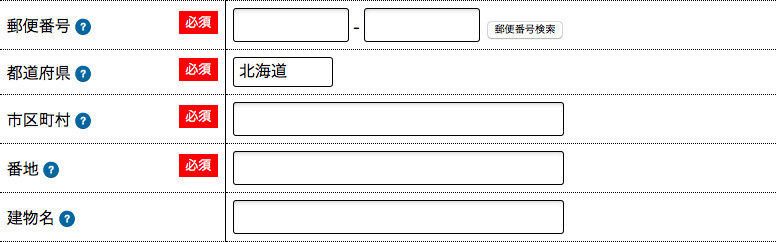
手順9
地図表示に関して、ずれ等を調整できます。
※入力をしなくても住所から地図情報は読み込まれます。
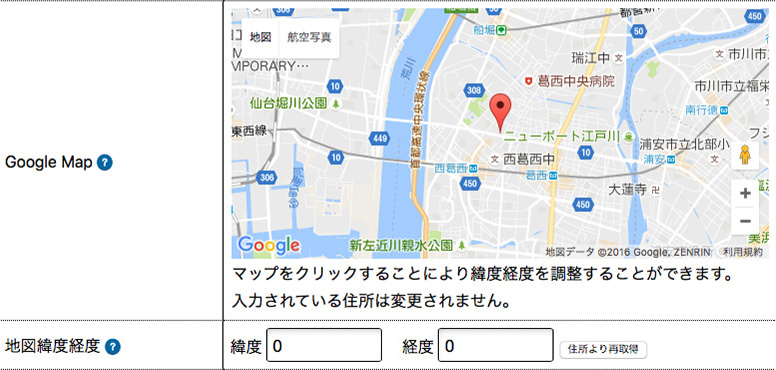
手順10
スペースの広さを入力後、タイプを選択してください。

手順11
スペースの写真を登録してください。登録後次へからお進みください。

料金設定
手順12
掲載スペースの利用可能時間を入力してください。

手順13
日貸しか時間貸しか両方か選択してください。

手順14
基本料金を入力してください。

手順15
最小・最大利用単位を記入してください。

手順16
延長の可否を選択してください。選択後次へからお進みください。

利用用途設定
手順17
掲載スペースの利用できる用途を選択してください。選択後次へからお進みください。
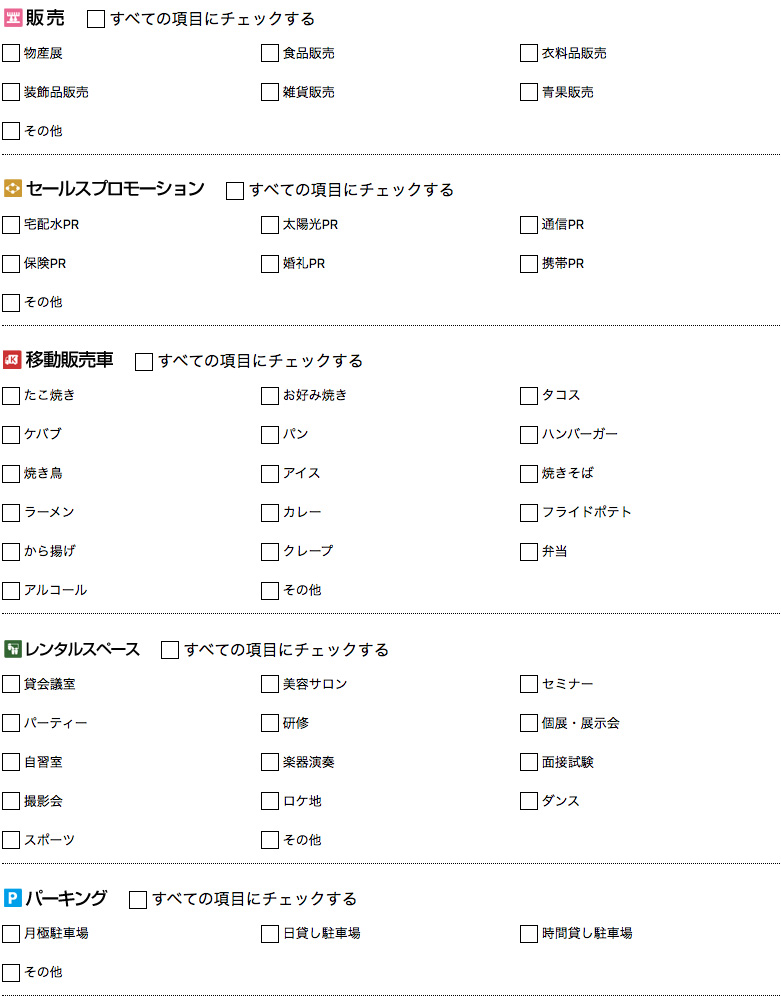
設備設定
手順18
利用できる備品やオプションがある場合入力をしてください。
入力後次へからお進みください。
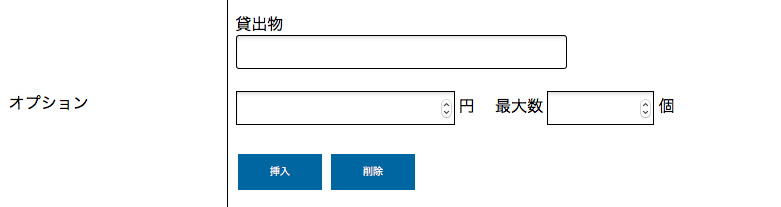
利用規約設定
手順19
掲載スペースの利用規約の登録が出来ます。
ご指定の規約が無ければ自由市場から提供させていただいております、
フォーマットを使用ください。入力後次へからお進みください。
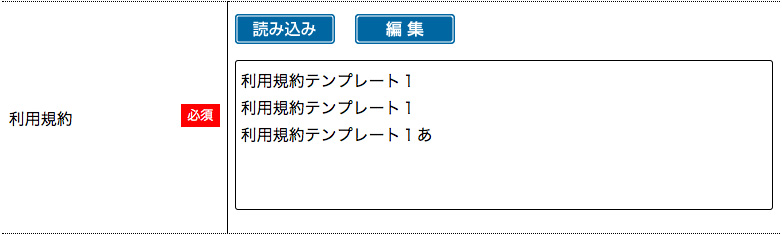
備考設定
手順20
掲載スペースに対しての備考内容があれば記入ください。
入力後次へからお進みください。
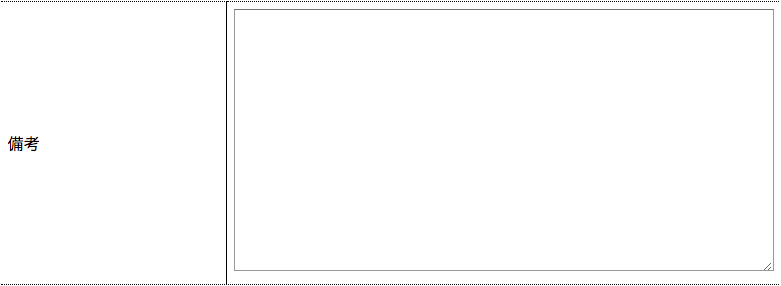
料金詳細設定
手順21
個別に料金設定をする場合はカレンダーで日にちを選択後料金設定より金額を入力をし、
設定をクリックしてください。
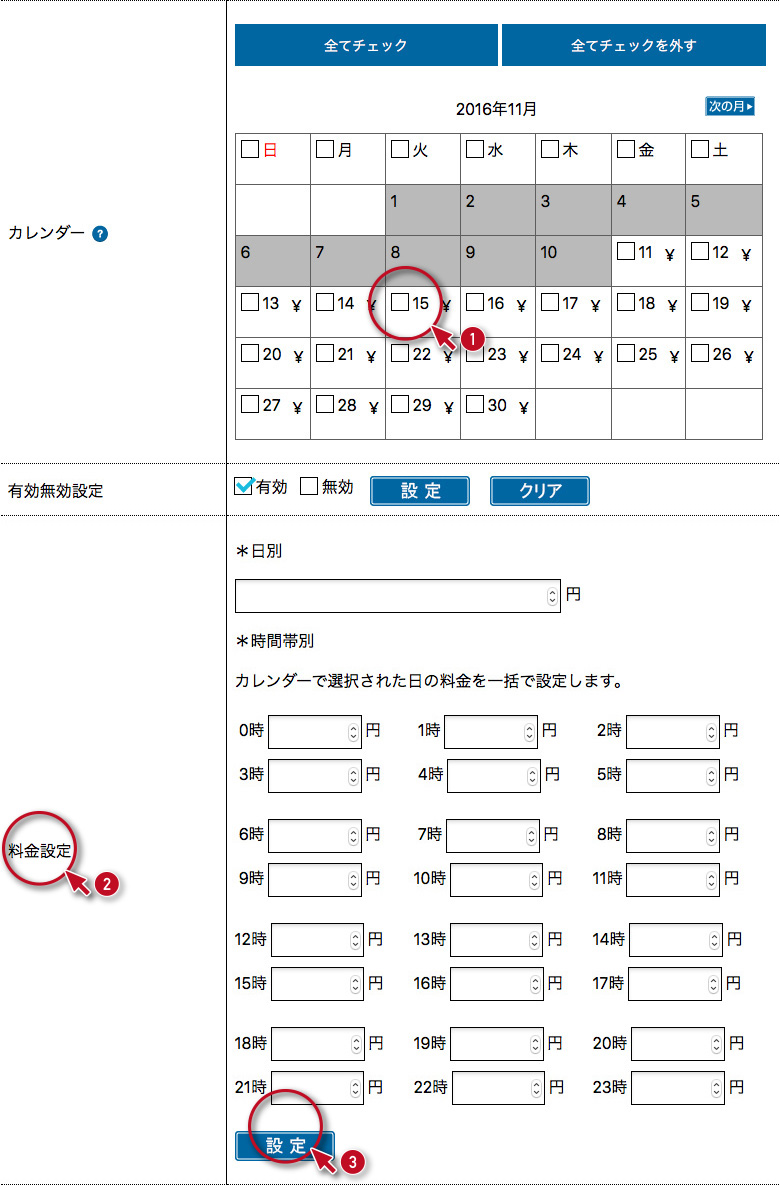
手順22
定休日がある場合は入力してください。
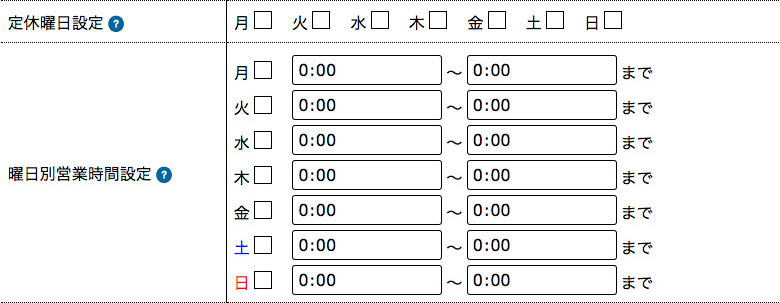
手順23
曜日別に一括で価格を設定する場合はこちらをご入力ください。
入力後次へからお進みください。
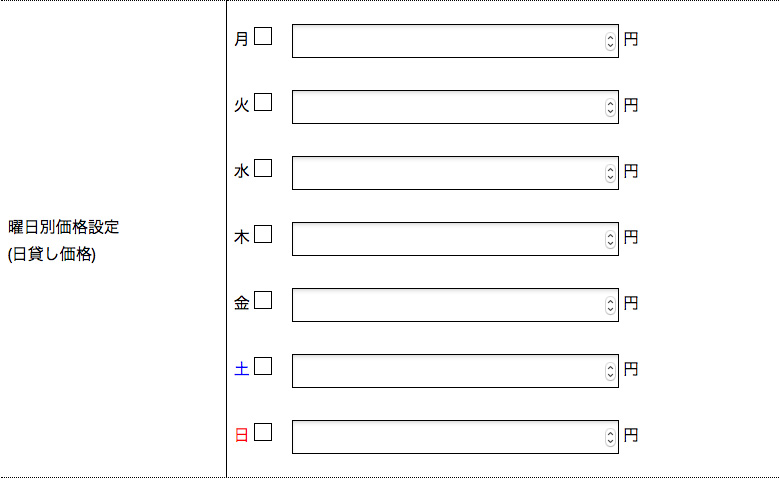
許可証設定
手順24
スペースの掲載に伴う、許可証の提出がある場合はこちらからご登録ください。
登録後確認から登録までお進みください。